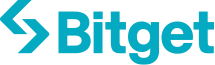bitget最新消息:春节刚过,相信还有不少人沉浸在节日气氛中,但也应该有不少人为18年开始考虑如何开始新一年的投资了。相信今年有不少人会把虚拟币投资作为一个重要的投资组成。
在2017年比特币暴涨的影响下,数字货币投资吸引了众多投资者的涌入。相信有不少人也在这股狂潮下订购了自己的第一台数字货币挖矿机,摩拳擦掌准备开启自己的矿工事业。
然而到大家手上的矿机很大一部分并不是组装完成的完整矿机,而仅是一台未经组装的矿机主板,根本无法进行数字货币的挖掘。为了让大家能够和我一样享受到挖掘的乐趣,在这里我想向大家演示如何组装一台出完整的矿机。
在开始组装前,让我们先看一下安装一台真正完整的矿机需要的零配件有哪些。

组装一台矿机需要的零配件
1)一台待组装矿机
这里我使用的是U mine的10卡直插矿机。跟我一起来看一下收到的矿机应该有哪些零配件。

商家提供的标准配置清单

收到矿机的主CPU

收到的矿机零配件
我们可以看到,U mine机子的框架是一个开放式的结构,外观看上去没有那么高大上。不过正因为不是封闭式的,所以散热会比较快。然后可以把几台机器堆叠放置,节省空间。从这方面看这个牌子的矿机设计还是比较注重实用性的。
2)几片合适的显卡
我这里选用的是10片英伟达的显卡。10片显卡中5片是1050Ti,还有5片是1060 6G版本。当然你也可以根据自身挖币需要选择其他的显卡。

英伟达显卡
3)其他安装工具
①螺丝刀
可以根据喜好选择一般的螺丝刀或者电动螺丝刀。这里我用的是电动螺丝刀,没有拍图就放一张普通十字螺丝刀的照片吧。

十字螺丝刀
②合适的螺丝若干
根据你订购的矿机选择合适的螺丝。

十字螺丝
我知道看到这里你一定等不及了,那让我们赶快开始安装吧。
第一步,我们先把CPU安装到底板上。
CPU插入蓝色位置处,对准口位后,放入插槽中,然后用力推到底,之后锁住。最后用螺丝将其固定。拧螺丝时如果有扭距,请调整在5扭米左右。

插入蓝色位置处

用力推到底

用螺丝将其固定
这里需要注意的是CPU应该插在底板的蓝色位置上,千万不要插错。

图中蓝色卡槽处插入CPU
第二步,把电源接在接在CPU板上。

电源接在接在CPU板上

电源接在接在CPU板上
这里需要注意的是需要连接两个地方,不要漏了。

标注两处都要连接
第三步,把显卡安装到槽位上。
在进行这一步前,我们先确认一下购入的显卡是否需要单独供电。
如果是需要单独供电的显卡的话,这台U mine矿机是有单独供电的每个槽口位置接头的。安装好显卡后不要忘记插上电源。

单独供电的槽口位置接头
如果是不需要单独供电的显卡的话,直接插入槽口位置就可以了。看一下显卡的槽位,设计还蛮合理,安装应该非常容易。插槽底下还有插槽锁,插入显卡后可以锁住,方便搬运。

插槽细节
我这里为了整体演示,单独供电和非单独供电的显卡都有。
我们来把显卡插入槽口,并锁紧锁扣。

把显卡插入槽口
将电源线插入需要单独供电的显卡,和矿机的供电接口。注意至少需要有一个接口和主板相连。

电源线插入需要单独供电的显卡

电源线插入矿机的供电接口
我们有5张显卡是不需要单独供电的,会有多余的电线,我们把多余的电线就插在底板上。因为这5张显卡是不需要单独供电的,所以只需要插2个就可以运行了。

把多余的电线就插在底板上
这里需要注意的是请一定要确认好所有电线都插紧了。电线插紧时会发出“咔哒”声,请确认听到了这个声音。
最后一步,我们用螺丝把安装的零部件都固定好。

安装完成的矿机
这样一台可以用于挖矿的完整矿机就安装完成了,我们接上电源和网线试着运行一下吧。对了,这台矿机装有开关,所以别忘了打开电源开关。

运行矿机需要的电源和网线

插上网线

插上电源线

打开电源开关
现在电源供应器就开始为我们的矿机提供动力了。
需要一提的是U mine的矿机使用的是惠普电源,购入的时候店家是这样告诉我的:“这电源全新的话,一个就需要上千元的价格,快赶上一台矿机的价格了,所以选用了二手的,但是性能和质量都是有保证的。”我把此电源的具体参数附上,大家可以看一下是不是如店家所说。

电源供应器
开始启动!
启动时会扫描所有显卡,完成扫描大概需要10秒左右的时间。正常启动的话会出现这样的启动界面。

启动界面

启动界面
启动完成后会开始超频,你会看到界面变成了上出现了程序字符。

超频界面
超频完成后,屏幕上会出现蓝色的字符,这是正式开始启动的标志。挖矿的算力会显示出来。

正式开始启动

挖矿界面,可以看到算力
看来启动完全没有问题,之后就可以开始你的矿工生涯了。
那么本次的矿机安装教程就暂时到这里了,你学会了吗?如果还有不懂的欢迎留下你的疑问或者联系我。你还有什么想看的关于数字货币挖掘的内容吗?请积极在文章下给我留言。